
Plocha je jedním z hlavních prvků systémového rozhraní systému Windows. Nastavení a přizpůsobení je poměrně jednoduchý proces, pokud víte, kde a proč kliknout. V tomto článku vám sdělíme několik tipů pro nastavení složek, ikon a řekneme vám, jak snížit ikony na ploše Windows 7.
Nejprve se podívejme, jak změnit velikost ikon na ploše Windows 7 - z jednoduchých na složité.
# 1 Prostřednictvím místní nabídky
Kontextové menu je blok nastavení a parametrů dostupných po kliknutí pravým tlačítkem. Tento blok se mění v závislosti na lisovaném objektu a bude se lišit pro různé prvky systému. Umožňuje rychle provádět akce bez použití klávesnice.
Kontextová nabídka na ploše obsahuje mnoho nastavení, od vytvoření složky nebo souboru, rychlého spuštění standardních aplikací nebo nastavení až po změnu velikosti ikon na ploše Windows 7.
Klikněte pravým tlačítkem na volné místo, přejděte na nabídku „Zobrazit“ a vyberte vhodné zobrazení ikon.
- Velká velikost.

- Obyčejné.

- Malý.

Tímto velmi jednoduchým způsobem můžete zvětšit nebo zmenšit ikony na ploše Windows 7. Ale to nejsou všechny způsoby, jak můžete použít.
# 2 Pomocí klávesnice a myši

Vezměme si jednoduchý příklad. Zapnete počítač a na ploše systému Windows 7 uvidíte velmi velké ikony. Co uděláte? Po poslední metodě se samozřejmě pokusíte změnit velikost pomocí kontextové nabídky. A pokud to najednou nefunguje? (Mimochodem, toto se často stává u Windows 7).
Změna měřítka pomocí tlačítka Ctrl přijde k záchraně!
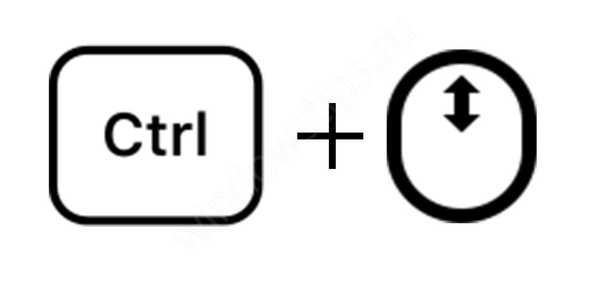
Pomocí klávesy Ctrl a kolečka myši můžete změnit velikost ikon bez použití kontextové nabídky. Posunutím kolečka nahoru se zvětší velikost ikon a posunutím dolů se naopak sníží.
Na rozdíl od kontextové nabídky, kde jsou nastaveny pouze 3 velikosti, můžete velikost upravit „pro sebe“, čímž přizpůsobíte počítač pro sebe.
# 3 Možnosti motivu
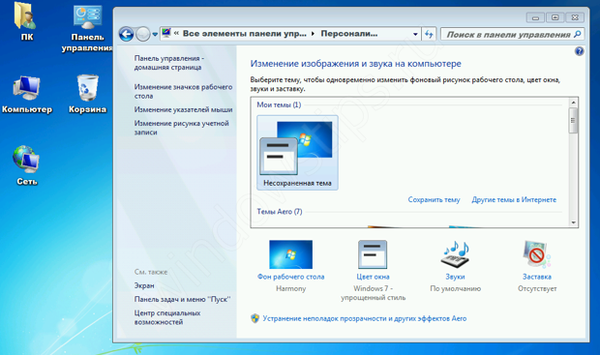
Tato skvělá volba pomůže nejen změnit malé ikony na ploše Windows 7, ale také změnit velikost a písmo systému. Postupujte takto:
- Otevřete ovládací panel.

- Přejděte do nastavení Personalizace..
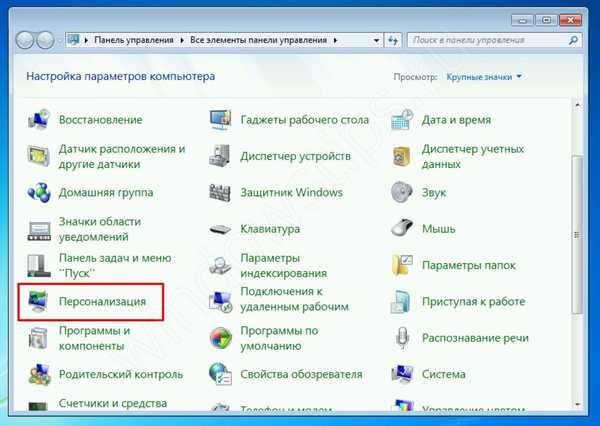
- Vyberte barvu okna.
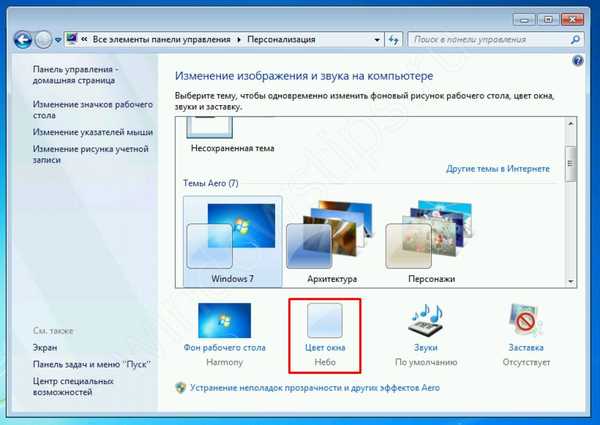
- Poté v možnosti Element vyberte ikonu.
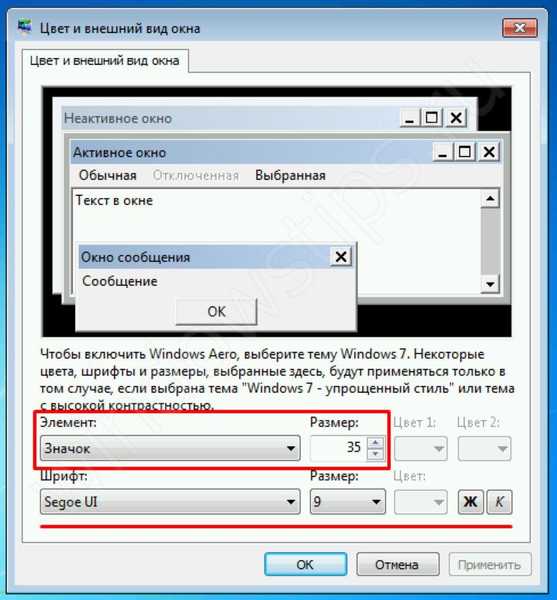
- V tomto nastavení ikon na ploše systému Windows 7 můžete určit velikost, která vám vyhovuje, vybrat velikost písma a typ podpisů většiny systémových prvků.
- Chcete-li toto nastavení obnovit, musíte nastavit výchozí motiv okna..
Změňte síťovinu
Pro některé uživatele existuje několik velikostí obrazovky pro ukládání dokumentů a složek. Aktivní oblast je omezena mřížkou, podle které jsou ikony uspořádány.
V kontextové nabídce je speciální parametr - „Zarovnat ikony na mřížce“, pokud je tato možnost zakázána, můžete umístit prvky na sebe, což přinese chaos.
- Existuje také parametr - „Uspořádat ikony automaticky.“ Když ji zapnete, opravíte ikony na ploše Windows 7 v pořadí podle mřížky.
- Pokud tuto funkci nemůžete přesunout na požadované místo, pomůže vám tato funkce..

- Chcete-li znovu uspořádat všechny ikony na ploše Windows 7, zapněte tuto možnost..
Existují také případy, kdy na obrazovce prostě není dost místa. A v určitém okamžiku, zmenšením velikosti na nejmenší ikony na ploše Windows 7, už nebude více místa, protože mřížka a velikost ikon jsou omezené. Existuje však cesta ven - editor registru!
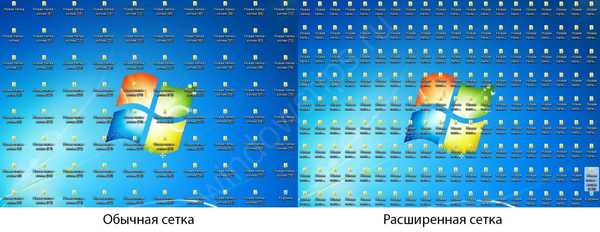
Změnou několika hodnot v registru můžete několikrát zvýšit „kapacitu“! Co je potřeba k tomu:
- Chcete-li začít, přejděte do editoru registru (příkaz regedit spusťte nebo vyhledejte).
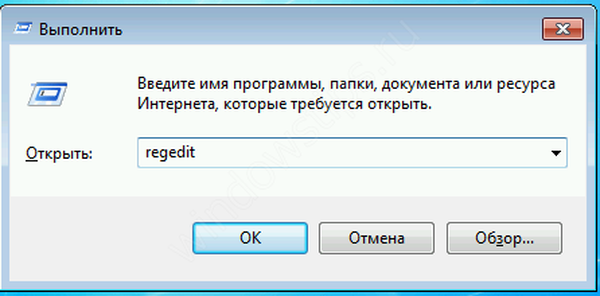
- Požadované hodnoty jsou ve větvi HKEY_CURRENT_USER.
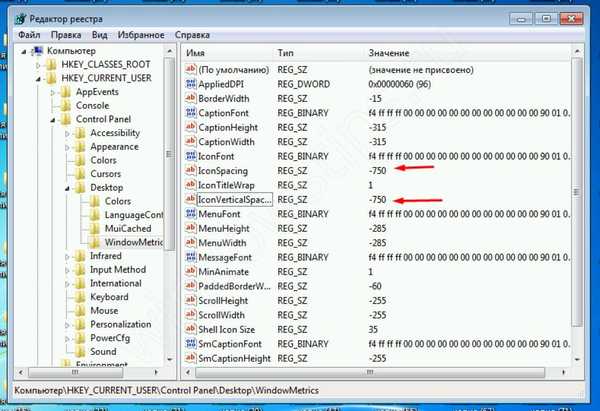
- Přejděte na Ovládací panely - Desktop - WindowMetrics.
- Potřebujeme hodnoty IconSpacing a IconVerticalSpacing.
- Změňte je například na -750. Poté opusťte profil a změňte mřížku a znovu se přihlaste.
Pomocí těchto možností si jednoduše vyberte ideální velikost ok pro vaše rozlišení a měřítko.
Jak skrýt a přidat standardní ikony?
Mnozí pravděpodobně měli případ, kdy ikona Tento počítač zmizela a vy jste nevěděli, jak ji vrátit. Někdo zkopíroval zástupce z Průzkumníka, ale správným krokem by bylo jít do ovládacího panelu.
- Přejděte na Možnosti personalizace.
- Vyberte možnost Změnit ikony ....
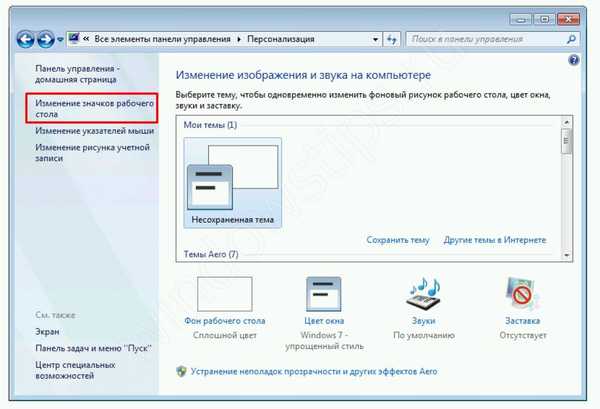
- Pak zkontrolujte aplikaci, jejíž ikonu chcete zobrazit. Nebo zrušte zaškrtnutí pro skrytí ikony na ploše Windows 7.
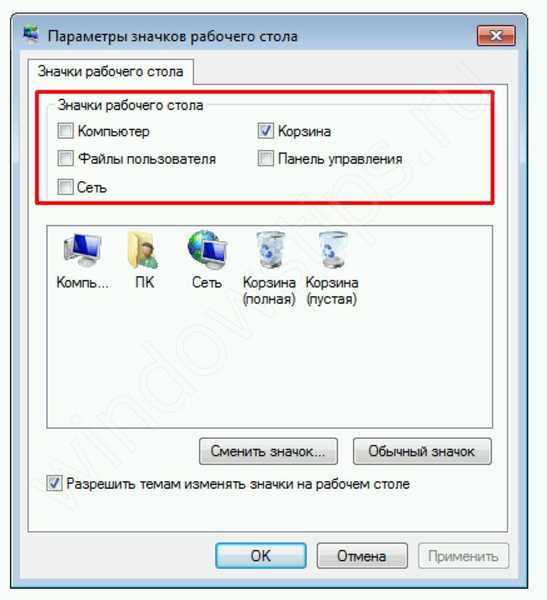
Ve stejném okně můžete obnovit vzhled ikon, pokud byly změněny tématem nebo jiným uživatelem. Koneckonců, někdo může vytvořit stejné ikony na ploše Windows 7 pro každou zkratku, aby na vás zahrál trik. Existují také malé viry, které se zabývají takovým ničením, ale ve většině případů zasahují pouze do toho, co skutečně poškozují.
Přeji vám krásný den!











